Excel Power View 条形图可视化
条形图用于比较一个或多个数据系列中的数据点。在条形图中,类别沿垂直轴组织,值沿水平轴组织。
正如你从前面的章节中所知道的,你需要从表格开始,然后将其转换为条形图可视化。
选择字段 - 国家和奖牌数。默认情况下,将显示表格。
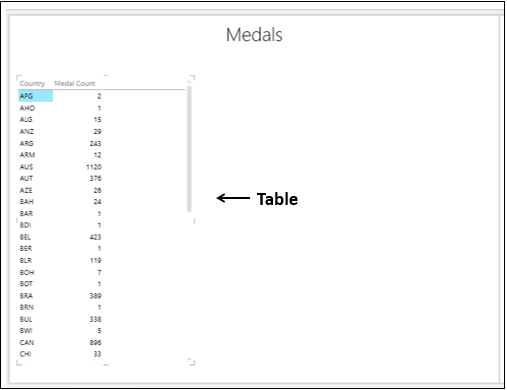
条形图可视化的类型
在 Power View 中,条形图可视化分为三种:
- 堆积条。
- 100% 堆叠条。
- 集群酒吧。
切换到条形图可视化
将表格转换为条形图如下:
- 单击表。
- 单击设计选项卡。
- 单击切换可视化组中的条形图。
- 从下拉列表中选择堆叠条。
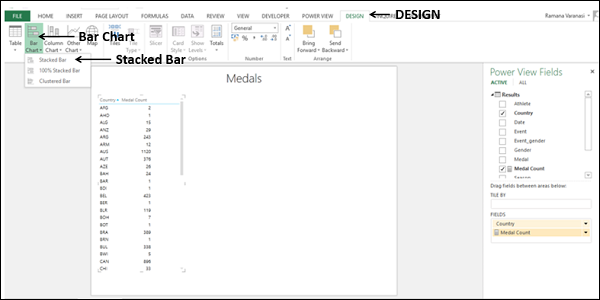
表格将转换为条形图。
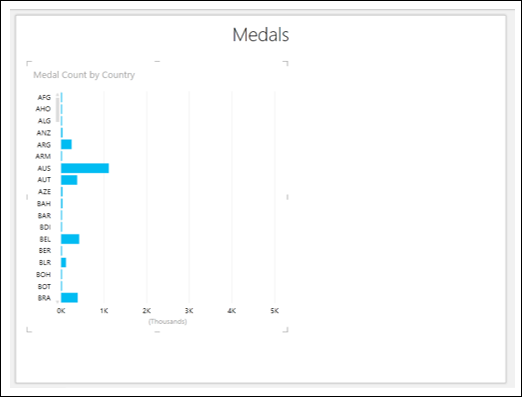
你可以看到 Y 轴值按类别值升序排序。
使用条形图可视化探索数据
你可以通过多种方式使用条形图探索数据。在本节和后续部分中,你将了解可用于使用条形图进行数据可视化和探索的各种方法。
你可以按 Medal Count 对 Bar Chart 中的 Y 轴值进行排序,如下所示:
将光标移至条形图上方。在左上角,你会发现—— 按国家升序排序 .这意味着排序是按国家和升序排列的。

-
点击国家。它将更改为奖牌计数。
-
Click asc .它将更改为 desc .条形图将按奖牌数降序排列。
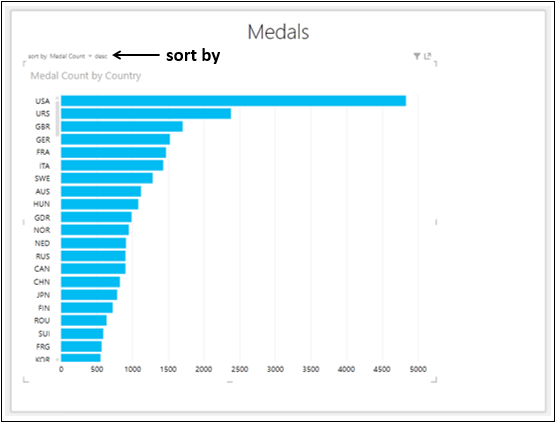
条形图和表格可视化的组合
你可以通过在同一 Power View 上放置一个表来查看条形图可视化的交互式功能。
-
创建一个包含字段的表, Country and 奖牌数 .
-
调整条形图和表格的大小和位置,如下所示。

从条形图中,你可以看到美国的奖牌数最高。
单击美国的栏。该栏将突出显示,其他栏将处于非活动状态。过滤表以仅显示选定条的值。
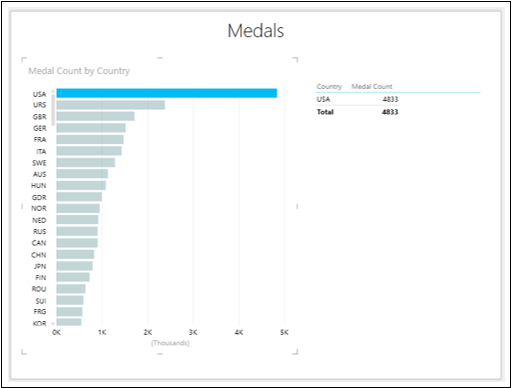
最高奖牌数是美国,如表中所示,为 4833。
要查找前三名的奖牌数,请执行以下操作:
-
单击具有美国类别的栏。只有那个栏会突出显示。
-
按住 Ctrl 键,单击类别 URS 和 GBR 位于第二和第三位的 Bars。美国、URS 和 GBR 的 Bars 将突出显示。
该表还仅显示了这三个类别的值。
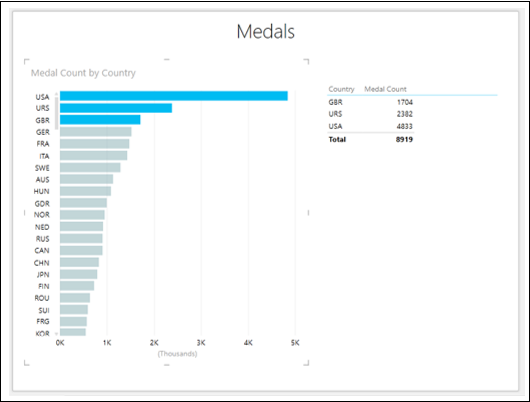
从条形图中,你还可以观察到 NED、RUS 和 CAN 的值几乎相等。
-
单击 NED 栏。
-
按住 Ctrl 键,单击 Bars RUS 和 CAN。 NED、RUS 和 CAN 的条将突出显示。
该表还仅显示了这三个类别的值。
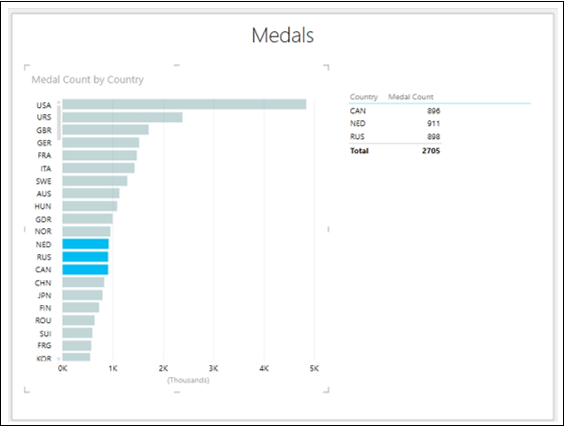
添加图例
你可以通过添加图例来观察条形图更强大的功能。
- 单击条形图。
- 将字段 Medal 拖到 LEGEND 区域。
- 单击表。
- 将字段奖牌拖到FIELDS区域。
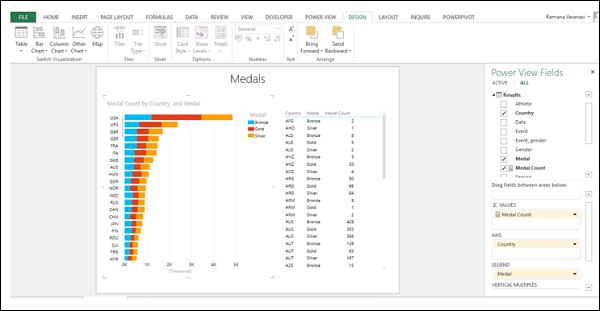
如你所见,这是一个成熟的堆积条形图可视化,显示每个国家/地区的奖牌类型的奖牌计数。
单击 GER 栏的橙色部分。
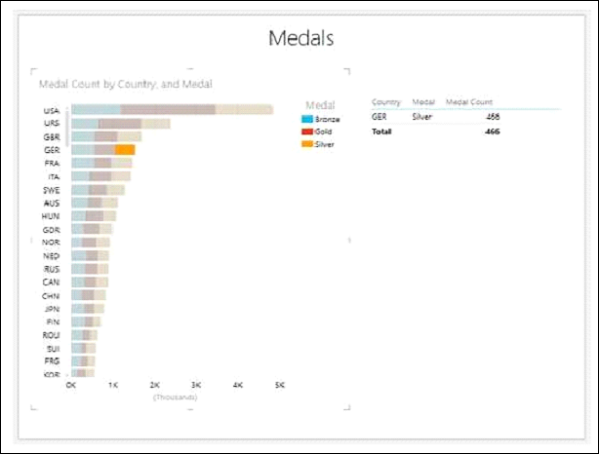
你可以观察以下内容:
-
只有你单击的 GER 栏的橙色部分才会突出显示。
-
GER 栏的其他两个部分将变为非活动状态。
-
所有其他 Bars 将变为非活动状态。
-
表格将被过滤以仅显示突出显示区域的值。
注意 : 这种情况下不能多选。
100% 堆积条形图
你可以将堆叠条形图转换为 100% 堆叠条形图,如下所示:
-
单击堆积条形图。
-
点击 DESIGN 功能区上的选项卡。
-
单击条形图。
-
从下拉列表中选择 100% Stacked Bar。

你的堆积条形图将转换为 100% 堆积条形图,如下所示。

从View 中,你可以直观地看到每个国家/地区总奖牌数的金、银和铜牌比例。
你还可以可视化每个国家/地区男女获得奖牌的比例。
删除字段 Medal 并将字段 Gender 添加到 Bar Chart 和 Table。
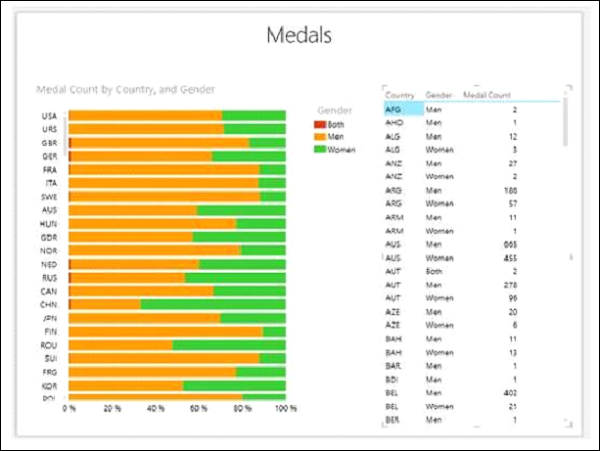
请注意,对于 CHN,与其他国家相比,女性的奖牌数量要多于男性。
向下滚动表以查看 CHN 的值。
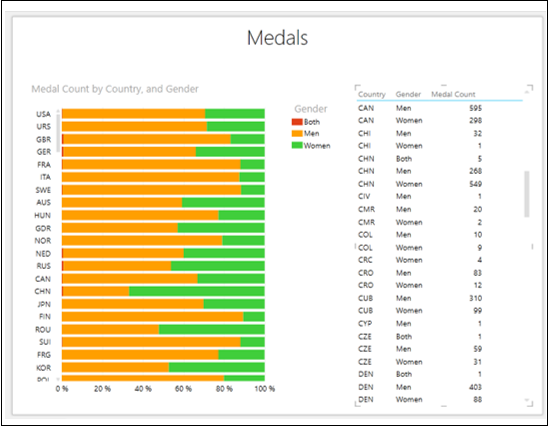
在 CHN 国家,男子奖牌数为 268,女子奖牌数为 549。
簇状条形图
你可以将 100% Stacked Bar Chart 转换为 Clustered Bar Chart,如下所示:
-
单击 100% 堆积条形图。
-
点击 DESIGN 功能区上的选项卡。
-
单击条形图。
-
从下拉列表中选择集群条。
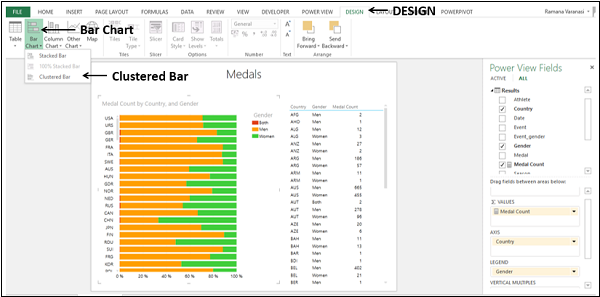
100% 堆积条形图将转换为聚类条形图。

单击 CHN 的绿色条。
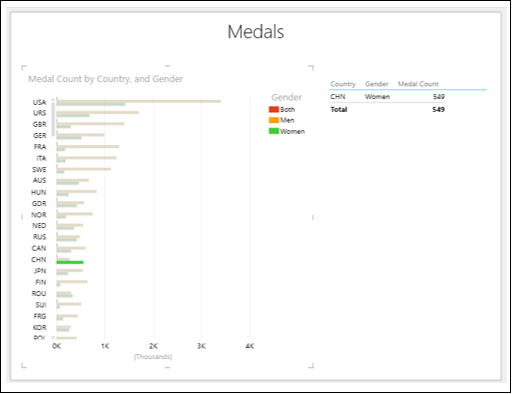
你将观察到以下内容:
- 只有选定的栏会突出显示。
- 其他 Bar 将变为非活动状态。
- 该表仅显示相应的值。
